基于阿里云服务器Linux系统部署JavaWeb项目
前段时间刚完成一个JavaWeb项目,想着怎么部署到服务器上,边学边做,花了点时间终于成功部署了,这里总结记录一下过程中所遇到的问题及解决方法。之所以选择阿里云,考虑到它是使用用户最多也是最广泛的云服务器。学生可以选择学生机,价格非常优惠。本人选择的是系统镜像:CentOS 7.3 64位。
根据需要部署了以下环境:
1、配置Java环境
2、安装Tomcat及配置、war包部署
3、安装MySql及配置、运行sql文件
准备工作:
1、首先需要开通项目用到的端口,例如8080端口,下图为本人开通的端口(授权对象ip就是被允许访问端口的主机ip,也就是阿里云公网ip,可以是其它云服务ip),仅供参考。详情点击打开连接

2、网上很多教程是通过Xshell终端模拟器访问远端不同系统下的服务器,以及配合Xftp文件传输客户端来上传文件(如Java、Tomcat安装包)。这里推荐使用MobaXterm,有SSH链接功能,也有FTP功能,还可以包括VNC远程桌面连接功能。MobaXterm官网。
3、下载Linux版本的jdk,选择后缀是.tar.gz的,如下图所示。点击打开链接。
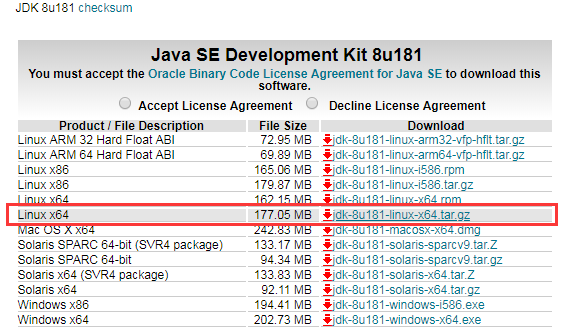
4、下载Tomcat安装包,本人下载的是Tomcat 8.5.33版本。点击打开链接。
5、打开MobaXterm,连接系统。将上述两个安装包上传至指定目录下。操作步骤如下。
a.点击Session,选中SSH协议,输入阿里云公网IP地址,点击OK。
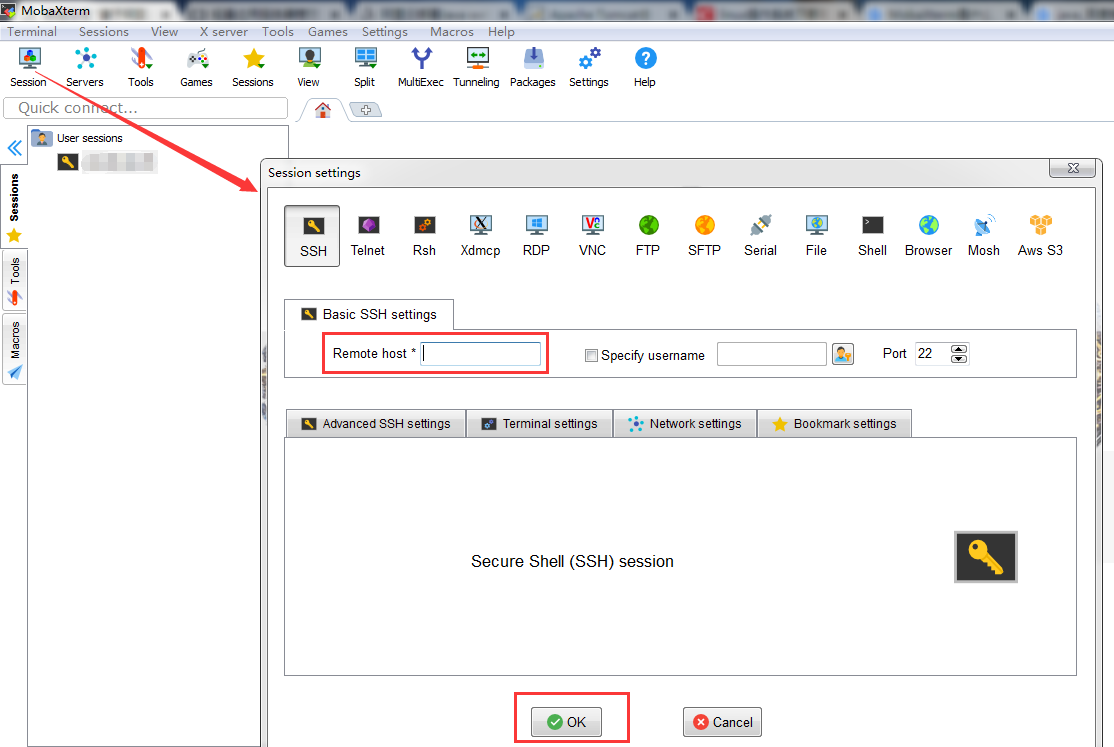
b.打开之后初始目录是root,返回上一级再打开home目录,将安装包均上传至该目录。
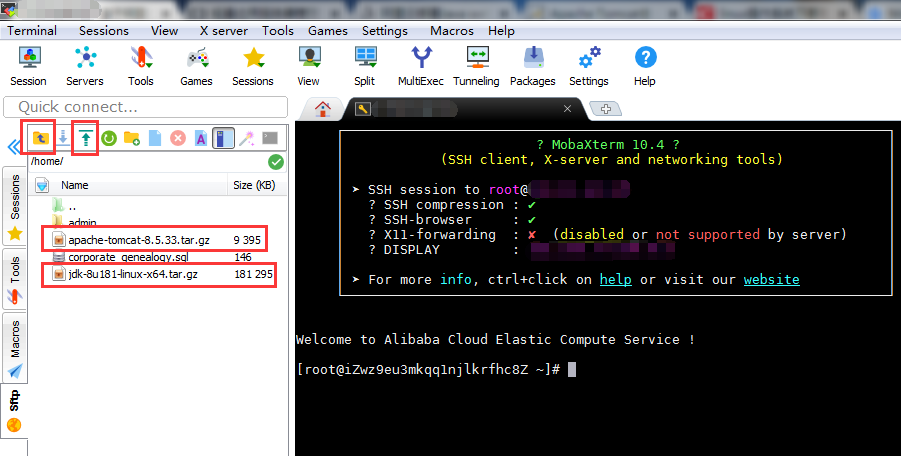
c.在usr目录下创建java,再在java下创建以下两个目录。
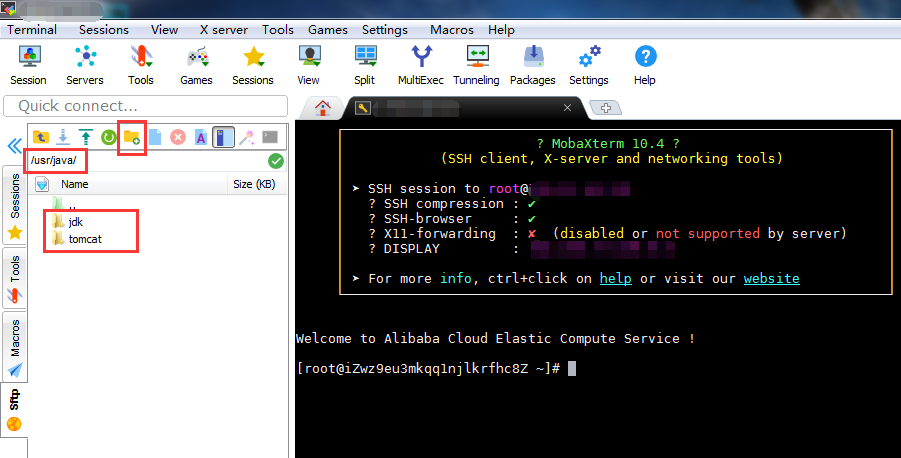
1、配置Java环境
a.运行解压命令:tar -xzf /home/jdk-8u181-linux-x64.tar.gz -C /usr/java/jdk
b.配置环境变量(或者直接打开etc目录下的profile文件):vi /etc/profile
在文件末尾处添加以下内容并保存:
#set java environment
export JAVA_HOME=/usr/java/jdk/jdk1..0_181
export JRE_HOME=/usr/java/jdk/jdk1..0_181/jre
export CLASSPATH=.:$JAVA_HOME/lib:$JRE_HOME/lib:$CLASSPATH
export PATH=$JAVA_HOME/bin:$JRE_HOME/bin:$JAVA_HOME:$PATH
保存命令:source /etc/profile
c.验证安装,如下所示表示成功:

2、安装Tomcat及配置、war包部署
a.运行解压命令:tar -xzf /home/apache-tomcat-8.5.33.tar.gz -C /usr/java/tomcat
b.配置环境,如下图所示,执行命令或者点击文件均可:
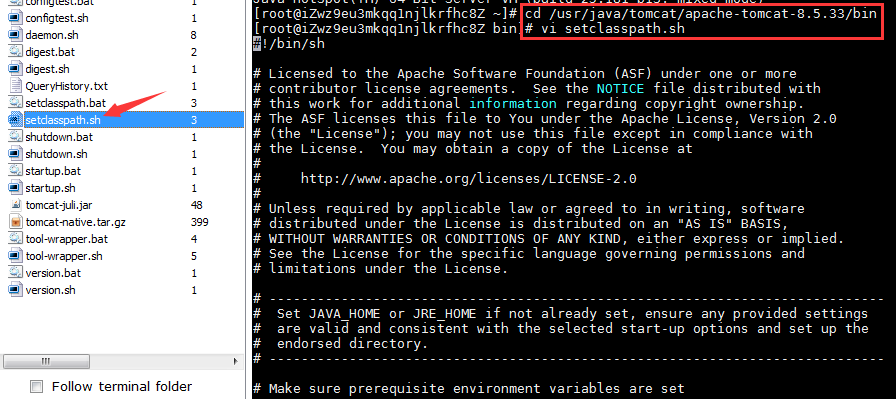
在文件末尾处添加以下内容并保存:
export JAVA_HOME=/usr/java/jdk/jdk1..0_181
export JRE_HOME=/usr/java/jdk/jdk1..0_181/jre
c.在bin目录执行如图所示命令./startup.sh,验证安装:

或者浏览器输入阿里云公网IP地址加上8080端口,页面如下图所示表示成功:
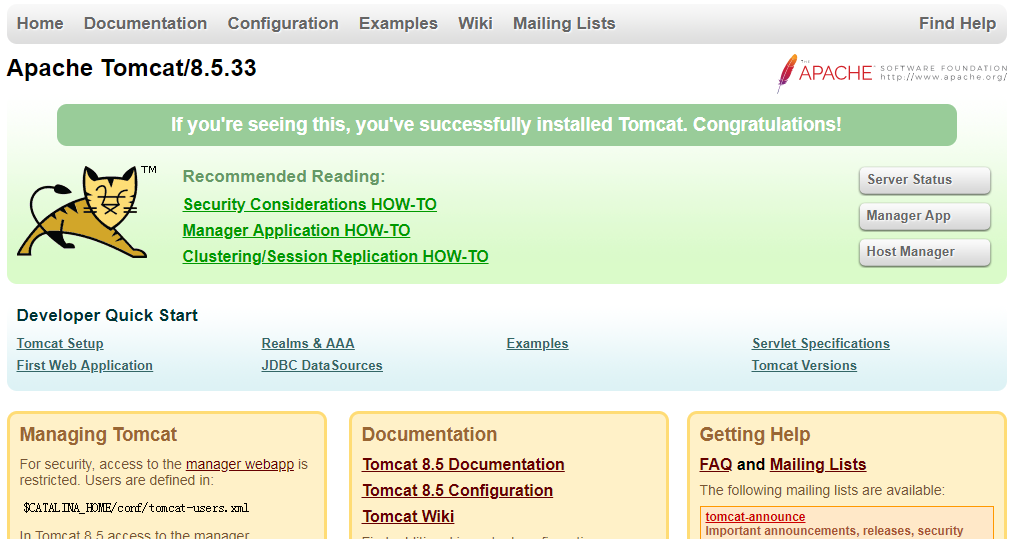
d.将JavaWeb项目的war包,上传至Tomcat的webapps目录下即可,如下图所示:
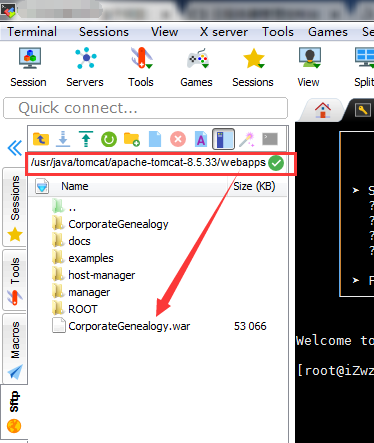
这时在8080端口后加上项目名称,即可运行此项目,如下图所示(如果有对应数据库的话,下一条继续介绍如何配置数据库):

3、安装MySql及配置、运行sql文件
a.安装MySQL官方的yum repository:
[root@iZwz9eu3mkqq1njlkrfhc8Z ~]# wget -i -c http://dev.mysql.com/get/mysql57-community-release-el7-10.noarch.rpm
b.下载rpm包:
[root@iZwz9eu3mkqq1njlkrfhc8Z ~]# yum -y install mysql57-community-release-el7-.noarch.rpm
c.安装MySQL服务,最后会出现个complete!:
[root@iZwz9eu3mkqq1njlkrfhc8Z ~]# yum -y install mysql-community-server
d.修改MySQL配置文件(或者修改etc目录下的my.cnf文件并保存),跳过密码登录:
[root@iZwz9eu3mkqq1njlkrfhc8Z ~]# vi /etc/my.cnf
末尾处添加如下内容:
skip-grant-tables
e.启动MySQL服务:
[root@iZwz9eu3mkqq1njlkrfhc8Z ~]# systemctl start mysqld.service
f.登录MySQL:
[root@iZwz9eu3mkqq1njlkrfhc8Z ~]# mysql -u root
g.修改密码:
mysql> use mysql;
Database changed
mysql> update mysql.user set authentication_string=password('') where user='root' ;
h.退出mysql,重新在刚刚那个配置文件中去掉skip-grant-tables,然后重启MySQL:
mysql> exit
[root@iZwz9eu3mkqq1njlkrfhc8Z ~]# vi /etc/my.cnf
[root@iZwz9eu3mkqq1njlkrfhc8Z ~]# systemctl restart mysqld.service
i.使用新密码登录MySql,如下图所示:
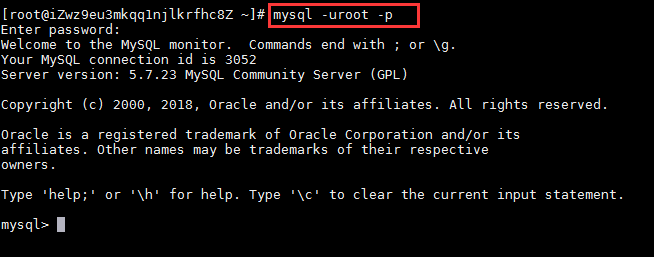
j.必须重设密码,并设置密码等级与最小长度:
SET PASSWORD = PASSWORD('');
mysql> set global validate_password_policy=; //改变密码等级
mysql> set global validate_password_length=; //改变密码最小长度
k.再次修改密码:
SET PASSWORD = PASSWORD('');
l.配置远程登录(root为用户名,1234为密码),以及刷新系统权限:
mysql> GRANT ALL PRIVILEGES ON *.* TO 'root'@'%' IDENTIFIED BY '' WITH GRANT OPTION;
mysql> flush privileges;
m.创建数据库并运行sql文件:
mysql> create database corporate_genealogy;
mysql> use corporate_genealogy;
mysql> source /home/corporate_genealogy.sql;
n.使用Navicat数据库管理工具连接阿里云数据库,如下图所示:
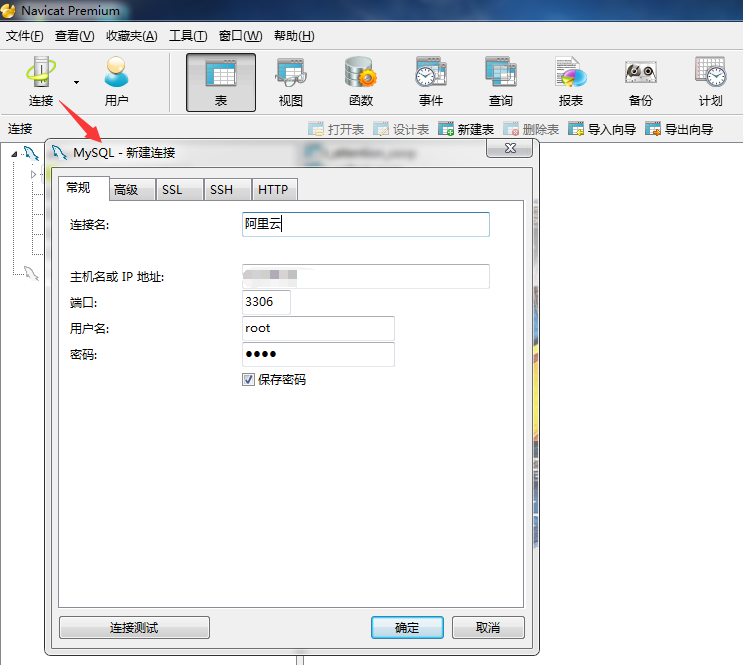
最后附上Linux系统下MySql数据库的常用操作(数据库操作必须以 ';' 号结尾): 点击打开链接
本文部分参考学习了:https://www.cnblogs.com/shanheyongmu/p/6070618.html
http://www.cnblogs.com/wangshen31/p/9556804.html
至此是对JavaWeb项目部署部分功能的一个简单介绍,后续会继续说明其它部分功能所遇到的问题以及解决方法。
如有疏漏错误之处,还请不吝赐教!
基于阿里云服务器Linux系统部署JavaWeb项目的更多相关文章
- Linux系统部署JavaWeb项目(超详细tomcat,nginx,mysql)
转载自:Linux系统部署JavaWeb项目(超详细tomcat,nginx,mysql) 我的系统是阿里云的,香港的系统,本人选择的是系统镜像:CentOS 7.3 64位. 具体步骤: 配置Jav ...
- 阿里云服务器linux系统上 安装node环境
今天将阿里云服务器重windows系统重置成了linux系统, 点击上面的实例名称,进入到 点击 更换系统盘 选择linux 的centos版本(操作前需要 停止实例) 弄好后,启动实例 下面 ...
- 基于阿里云服务器Linux系统安装配置Redis
一.Redis简介 Redis是一个key-value存储系统.和Memcached类似,它支持存储的value类型相对更多,包括string(字符串).list(链表).set(集合).zset(有 ...
- 阿里云服务器Linux CentOS安装配置(九)shell编译、打包、部署
阿里云服务器Linux CentOS安装配置(九)shell编译.打包.部署 1.查询当前目录以及子目录下所有的java文件,并显示查询结果 find . -name *.java -type f - ...
- 阿里云服务器Linux CentOS安装配置(六)resin多端口配置、安装、部署
阿里云服务器Linux CentOS安装配置(六)resin多端口配置.安装.部署 1.下载resin包 http://125.39.66.162/files/2183000003E08525/cau ...
- 阿里云服务器Linux CentOS安装配置(五)jetty配置、部署
阿里云服务器Linux CentOS安装配置(五)jetty配置.部署 1.官网下载jetty:wget http://repo1.maven.org/maven2/org/eclipse/jetty ...
- 阿里云服务器Linux系统安装配置ElasticSearch搜索引擎
近几篇ElasticSearch系列: 1.阿里云服务器Linux系统安装配置ElasticSearch搜索引擎 2.Linux系统中ElasticSearch搜索引擎安装配置Head插件 3.Ela ...
- 阿里云服务器Linux CentOS安装配置(一)购买阿里云服务器
阿里云服务器Linux CentOS安装配置(一)购买阿里云服务器 我在阿里云购买的服务器配置 CPU:1核 内存:2G 系统盘:40G 公共镜像:CentOS 6.5 64位 公网带宽:1Mbps ...
- 阿里云服务器Linux CentOS安装配置(零)目录
阿里云服务器Linux CentOS安装配置(零)目录 阿里云服务器Linux CentOS安装配置(一)购买阿里云服务器 阿里云服务器Linux CentOS安装配置(二)yum安装svn 阿里云服 ...
随机推荐
- 【转】应用程序的入口是ActivityThread
ActivityThread运行框架 在分析中,我们可以看到真正对应应用进程的不是Application而是ActivityThread.我们从实际的应用堆栈可以看到: NavitiveStart.m ...
- 使用TimeSpan对象获取时间间隔
实现效果: 关键知识: TimeSpan对象表是时间间隔或持续时间,两个DateTime对象相减,则会得到一个TimeSpan对象 使用其days ,hours,minutes等属性 实现代码: pr ...
- 第12章 GPIO输出—使用固件库点亮LED
本章参考资料:<STM32F76xxx参考手册>.库帮助文档<STM32F779xx_User_Manual.chm>. 利用库建立好的工程模板,就可以方便地使用STM32 H ...
- 微信小程序分包加载
分包加载 某些情况下,开发者需要将小程序划分成不同的子包,在构建时打包成不同的分包,用户在使用时按需进行加载. 在构建小程序分包项目时,构建会输出一个或多个功能的分包,其中每个分包小程序必定含有一个主 ...
- web 切换多语言版本
1.Google 翻译 <div id="google_translate_element"></div> <script type="te ...
- vue富文本编辑,编辑自动预览,单个图片上传不能预览的问题解决:
//预览<div class="htmlViewBox"> <p v-html="activity_html_defaultMsg" v-sh ...
- Plupload使用API
Plupload有以下功能和特点: 1.拥有多种上传方式:HTML5.flash.silverlight以及传统的<input type=”file” />.Plupload会自动侦测当前 ...
- leetcode笔记(五)809. Expressive Words
题目描述 Sometimes people repeat letters to represent extra feeling, such as "hello" -> &qu ...
- PostgreSQL异步主从流复制搭建
1 总体规划 Master库 Slave库 操作系统 CentOS Linux release 7.5.1804 CentOS Linux release 7.5.1804 处理器 1 1 内存 ...
- 在Windows系统上使用压缩归档文件安装MySQL流程
最近需要做个小小的验证实验,需要安装MySQL,网上一搜发现教程繁多,bug也多,所以直接把官网的流程翻译过来,注意是压缩文件,不是安装版的,解压直接能用的,下面直接把流程贴过来: 使用压缩文档安装在 ...
